Word去掉文檔上面的線的方法教程
時間:2023-04-07 09:05:14作者:極光下載站人氣:661
word文檔是很多小伙伴都在使用的一款軟件,在其中我們有時候會添加一定的頁眉頁腳內容。添加頁眉頁腳后,有的小伙伴會發現文檔上方出現了一條橫線,如果我們不需要這條橫線,希望將其刪除,小伙伴們知道具體該如何進行操作嗎,其實操作方法是非常簡單的。我們只需要雙擊頁眉處進入編輯狀態后,選中該處的段落標記,接著設置為“無框線”效果,就可以輕松刪除該條橫線了。操作起來其實是非常簡單的,小伙伴們可以按需操作起來。接下來,小編就來和小伙伴們分享具體更多操作步驟了,有需要或者是有興趣了解的小伙伴們快來一起往下看一看吧!
操作步驟
第一步:雙擊打開Word文檔,可以看到當前文檔上面有一條直線,雙擊該線條區域進入編輯狀態;

第二步:在“開始”選項卡中點擊段落標記圖標將段落標記顯示出來,選中橫線處的段落標記,也可以在“選擇”按鈕下點擊“全選”進行選中;
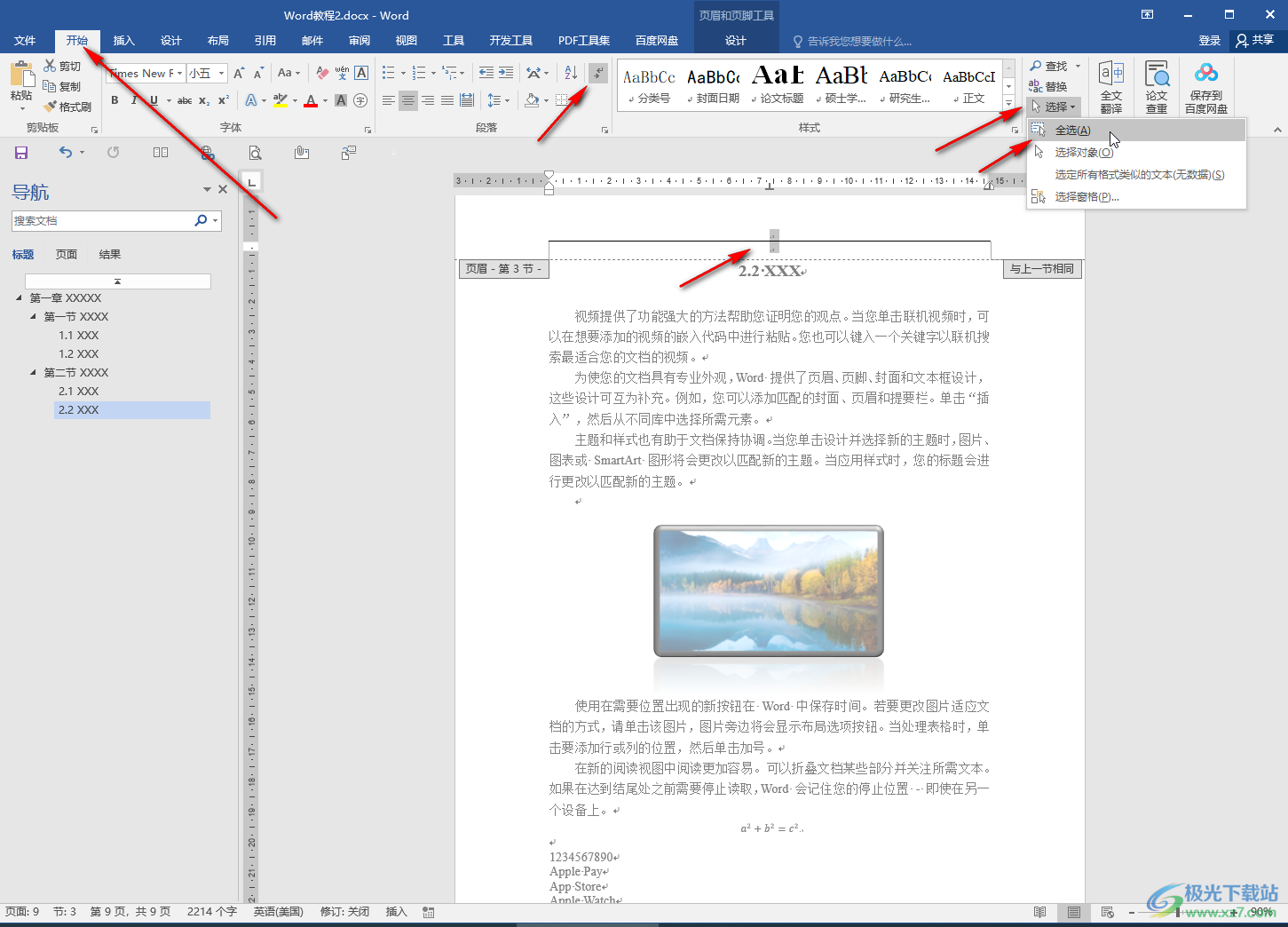
第三步:然后點擊邊框和底紋圖標后選擇“無框線”,就可以看到橫線被刪除了;
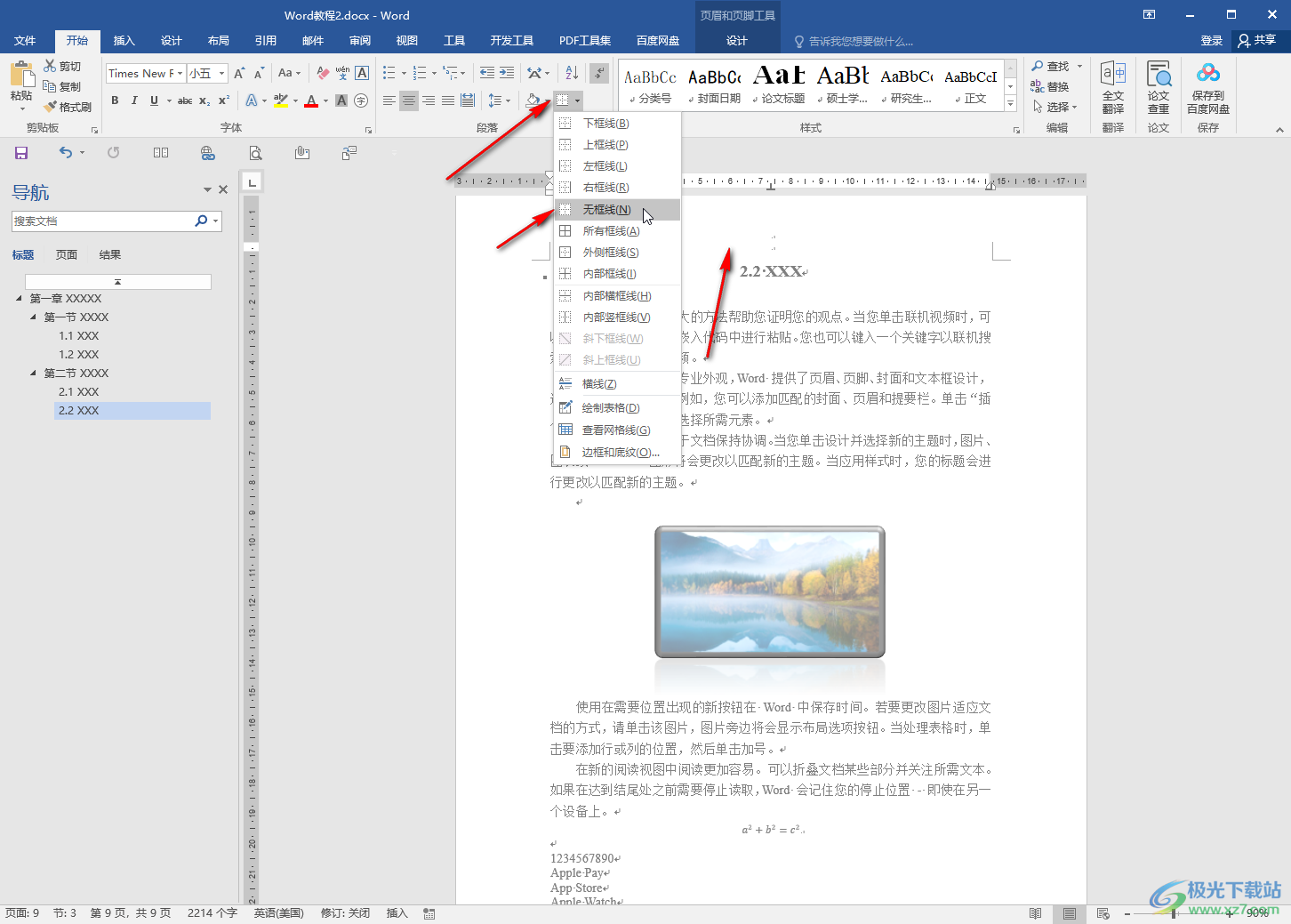
第四步:再次點擊段落標記圖標隱藏文檔中的段落標記;
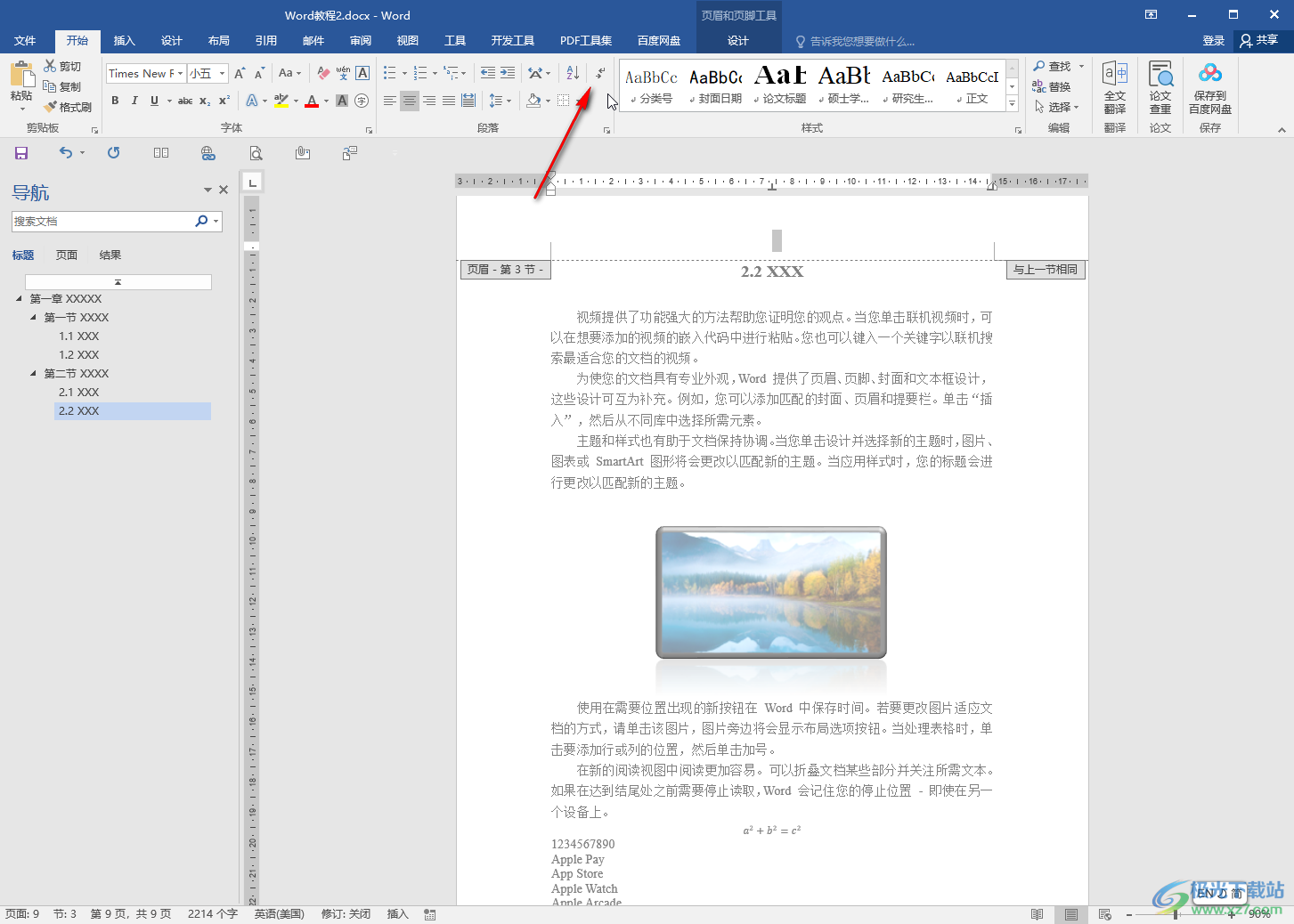
第五步:在“頁眉和頁腳工具”下點擊“設計”——“關閉頁眉和頁腳”退出編輯狀態就可以了。
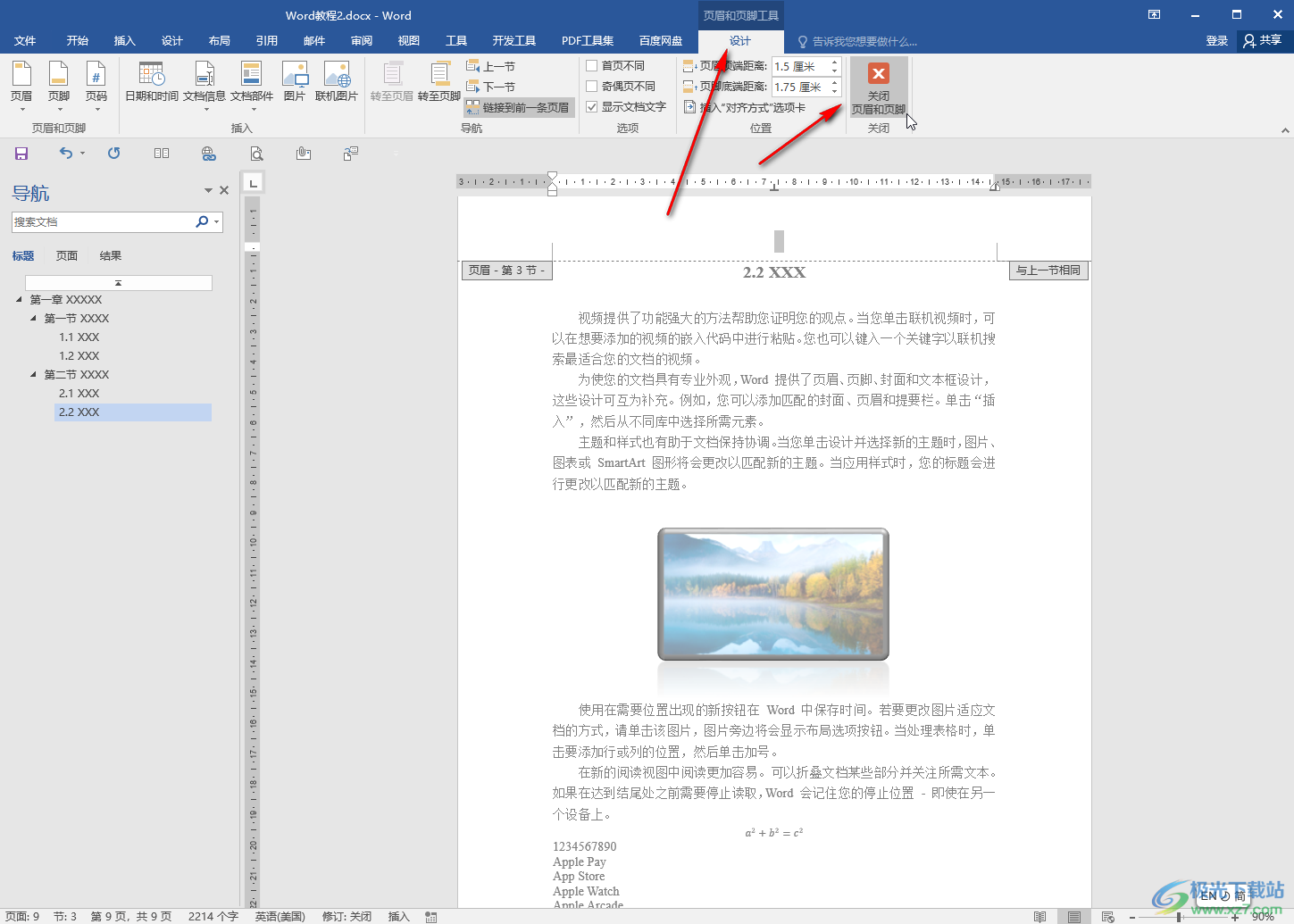
以上就是Word文檔中刪除上面的橫線的方法教程的全部內容了。對于文檔中刪不掉的線,我們可以在“開始”選項卡匯總點擊“樣式”欄的下拉箭頭后選擇“清除格式”進行刪除,操作步驟非常簡單的。

大小:60.68 MB版本:1.1.2.0環境:WinAll, WinXP, Win7
- 進入下載
相關推薦
相關下載
熱門閱覽
- 1百度網盤分享密碼暴力破解方法,怎么破解百度網盤加密鏈接
- 2keyshot6破解安裝步驟-keyshot6破解安裝教程
- 3apktool手機版使用教程-apktool使用方法
- 4mac版steam怎么設置中文 steam mac版設置中文教程
- 5抖音推薦怎么設置頁面?抖音推薦界面重新設置教程
- 6電腦怎么開啟VT 如何開啟VT的詳細教程!
- 7掌上英雄聯盟怎么注銷賬號?掌上英雄聯盟怎么退出登錄
- 8rar文件怎么打開?如何打開rar格式文件
- 9掌上wegame怎么查別人戰績?掌上wegame怎么看別人英雄聯盟戰績
- 10qq郵箱格式怎么寫?qq郵箱格式是什么樣的以及注冊英文郵箱的方法
- 11怎么安裝會聲會影x7?會聲會影x7安裝教程
- 12Word文檔中輕松實現兩行對齊?word文檔兩行文字怎么對齊?
網友評論